小米盒子怎么用手机投屏
发布时间:2017-06-21 20:24
导语:把手机屏幕中的内容也投影到小米盒子,需要用到Miracast,你会吗?下面小编就教大家如何把小米手机的屏幕通过小米盒子投射到电视上。关于小米盒子怎么用手机投屏的步骤教程,欢迎大家前来参考!
小米盒子怎么用手机投屏
首先打开小米盒子,转到 应用 / Miracast,并打开它,如下图



开启Mircast功能后,最后显示小米盒子等待连接,如下图

打开小米手机,进入WLAN设置界面,如下图
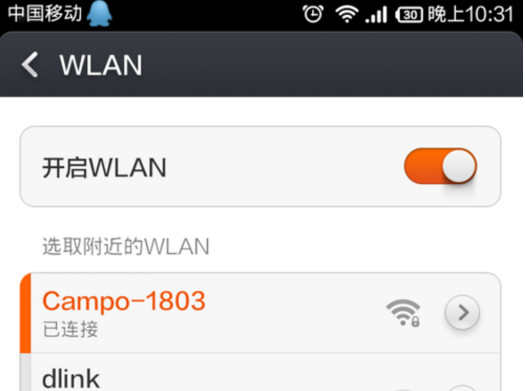
按小米手机底部的功能键(左边那个),将显示下图提示

选择WLAN Display,注意不是WLAN Direct将显示下图提示

点击小米盒子,将提示正在建立服务,如下图
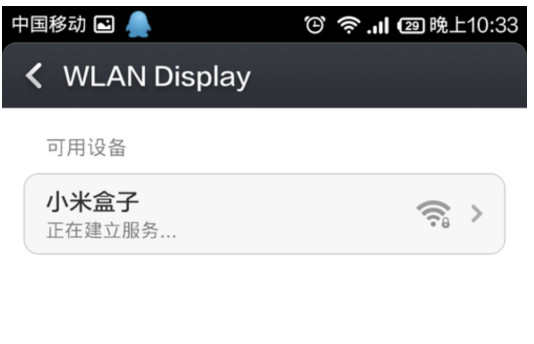
建立服务完成后,将显示服务已建立,如下图

如果上面的方法到不到WLAN Display,是因为小米手机升级到最新系统后,WLAN Display功能就移到了另外的地方,可以选择更多无线连接,如下图

再选择无线显示,如下图
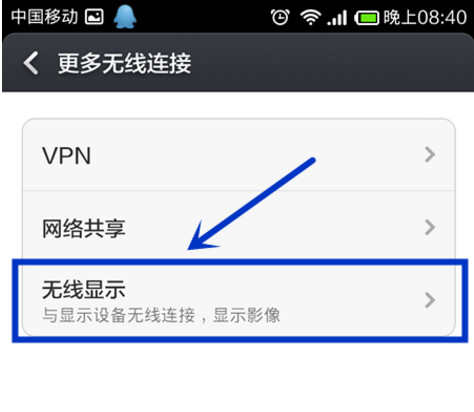
进入后点击小米盒子,如下图
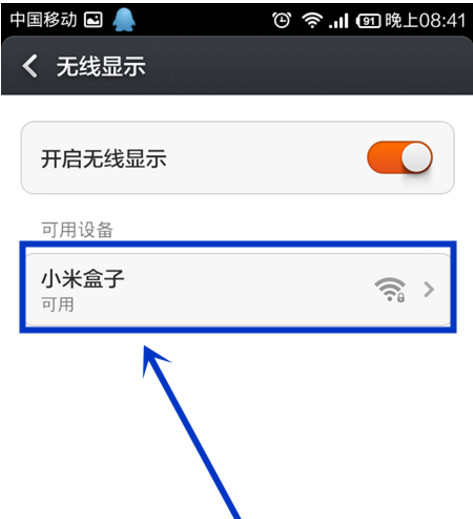
建立服务完成后,看看电视屏幕显示的是什么?(开始可能会稍有延时,等几秒就好了)
再动动你的手机,返回主菜单看看,再打开摄像头看看,会发现,手机显示什么,电视屏幕就显示什么,神奇吧。

小米盒子怎么用手机投屏的评论条评论